许多人对于是否需要学习Excel感到困惑。实际上,Excel是一款入门门槛极低的数据分析工具,掌握这项技能无疑会为你的简历增添亮点。在面试时,能够展示一些Excel数据处理分析和可视化的实例,将会大大提升你的竞争力。为了帮助更多人快速掌握Excel,以下是一些实用的技巧。
Excel单元格中输入0后消失的解决方法
1、首先,新建一个空白的Excel表格,在单元格中输入数字0,正常情况下它会显示出来;
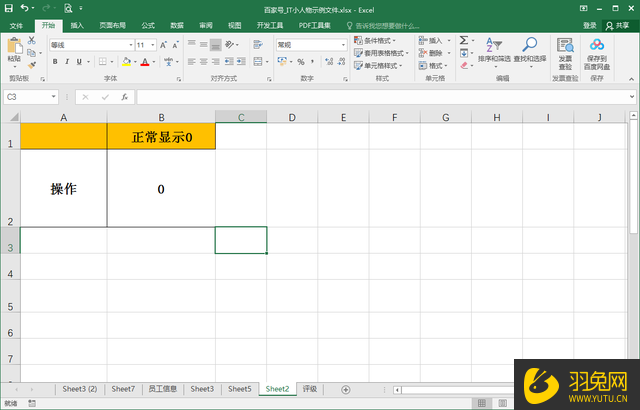
2、然而,有时当你打开他人分享的文件时,输入0后虽然初始显示正常,但一旦选中其他单元格,0就会神秘消失。这种情况让人感到困惑,究竟是什么原因呢?
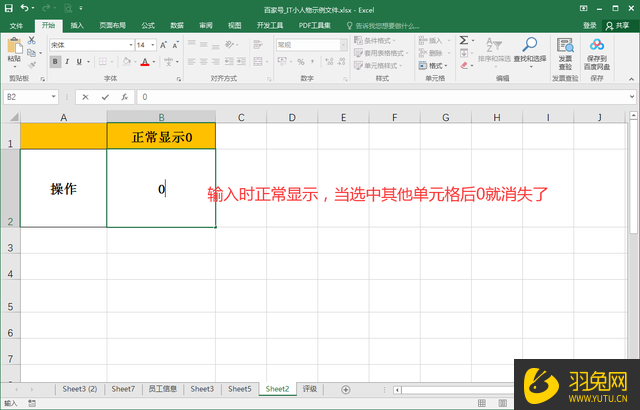
3、这可能是朋友和你开的一个小玩笑,他们在Excel中做了一些设置。你可以点击【开始】-【选项】来查看;

4、在“Excel”选项界面中,点击左侧的【高级】,找到【在具有零值的单元格中显示零】这一选项,检查是否未勾选。勾选后点击确定,0就会恢复正常显示。
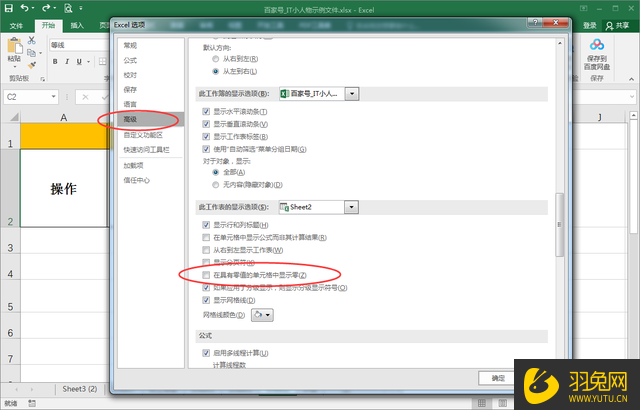
以上就是“Excel单元格中输入0后消失的解决方法”的详细操作步骤。如果你想了解更多关于Excel的使用技巧,可以点击这个链接:https://www.yutu.cn/search/course.html?t=9&k=Excel,一起加入学习吧。
